高效管理Hosts文件的终极工具
🚀 SwitchHosts! 安装说明及使用指南
目录
- 🔎 一、SwitchHosts! 简介与目的
- 💾 二、SwitchHosts! 下载与安装
- ⚙️ 三、SwitchHosts! 基础使用
- 📌 四、总结
一、SwitchHosts! 简介与目的 🔎
SwitchHosts! 是一款跨平台的 Hosts 文件管理工具,支持 Windows、macOS 和 Linux 系统。
它可以方便地管理和切换多个 Hosts 配置文件,满足开发者在不同环境下对 Hosts 文件灵活配置的需求。
主要用途:
- 🚀 提升开发效率:快速切换本地 Hosts,方便进行网站调试和测试。
- 🗂️ 集中管理:统一管理多个 Hosts 配置文件,避免频繁手动修改系统 Hosts。
- ⚙️ 自动化操作:支持导入、导出和远程更新 Hosts 文件,简化维护流程。
二、SwitchHosts! 下载与安装 💾
1. 下载地址
- 🌐 官方网站:https://oldj.github.io/SwitchHosts/
- 📦 GitHub 仓库:https://github.com/oldj/SwitchHosts
2. 下载安装包
根据操作系统选择合适的版本下载:
- 🖥️ Windows 用户下载
.exe安装包或便携版.zip。 - 🍎 macOS 用户下载
.dmg文件。 - 🐧 Linux 用户下载对应的
.AppImage或源码版本。
3. 安装步骤(以 Windows 为例)
- 📂 双击下载的安装包
SwitchHosts.exe。 - ▶️ 按照安装向导完成安装。
- ✅ 安装完成后,启动 SwitchHosts!。
4. 便携版使用
下载 .zip 压缩包,解压后直接运行,无需安装,方便携带使用。📦
三、SwitchHosts! 基础使用 ⚙️
1. 启动与界面简介
- 🖥️ 启动后,左侧显示 Hosts 配置列表,右侧显示对应的 Hosts 内容。
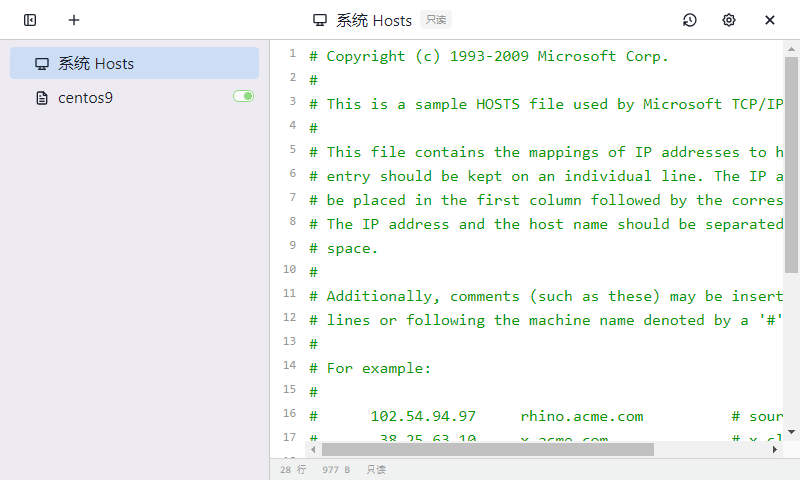
2. 新建 Hosts 配置
- ➕ 点击左下角“+”按钮,创建新的 Hosts 配置文件。
- ✍️ 在右侧编辑区添加或修改 Hosts 条目。
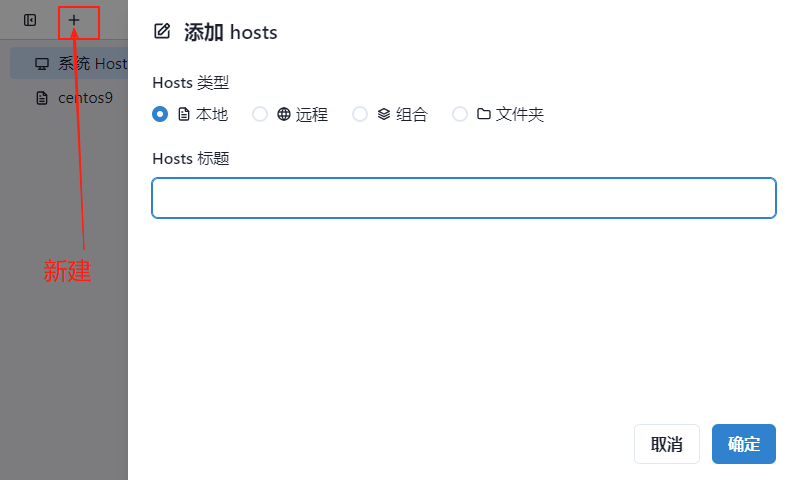
3. 切换 Hosts
- 🔄 选中左侧某个 Hosts 配置,点击“启用”按钮,SwitchHosts! 会自动更新系统 Hosts 文件。
4. 导入导出 Hosts
- ⬇️ 支持导入本地 Hosts 文件。
- ⬆️ 支持导出当前 Hosts 配置,方便备份和共享。
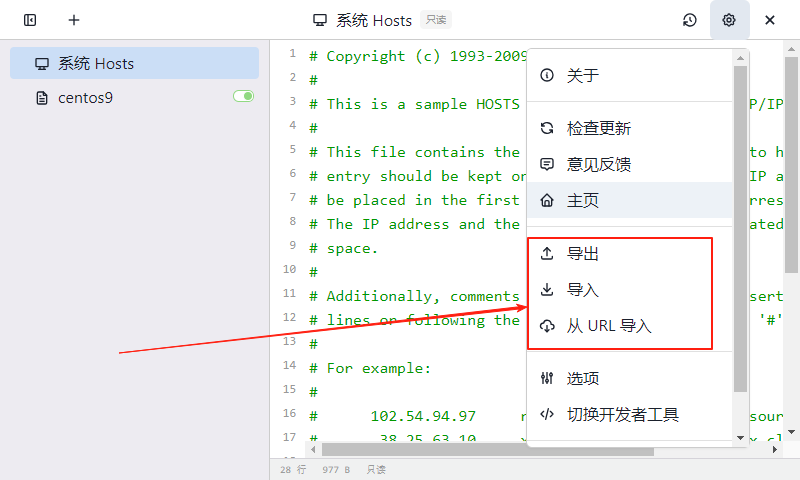
5. 远程同步
- 🌍 支持从远程 URL 导入 Hosts 配置,实现自动同步更新。
6. 备份与恢复
- 💾 自动备份 Hosts 文件,确保数据安全,防止误操作。
四、总结 📌
SwitchHosts! 是一款方便实用的 Hosts 文件管理工具,能够有效帮助开发者灵活管理 Hosts 配置,简化调试流程。通过集中管理和快速切换,大幅提升工作效率。
如果你觉得本文有帮助,欢迎点赞和关注!👍
也欢迎在评论区分享你的使用心得和建议。💬
附录:常见问题 ❓
- Q:切换 Hosts 后没有生效怎么办?
A:请确保以管理员权限运行 SwitchHosts!,并在切换后清理本地 DNS 缓存。- Q:如何恢复系统默认 Hosts?
A:可创建一个空白配置或还原到系统默认配置,启用即可。
